WordPress telah menjadi salah satu sistem manajemen konten paling populer yang tersedia, sebagian besar berkat kemudahan penggunaan dan keserbagunaannya. Salah satu cara agar pemilik situs web dapat memanfaatkan platform ini sebaik-baiknya adalah dengan menggunakan WPForms , plugin pembuat formulir canggih yang memungkinkan Anda membuat formulir khusus untuk situs web Anda.
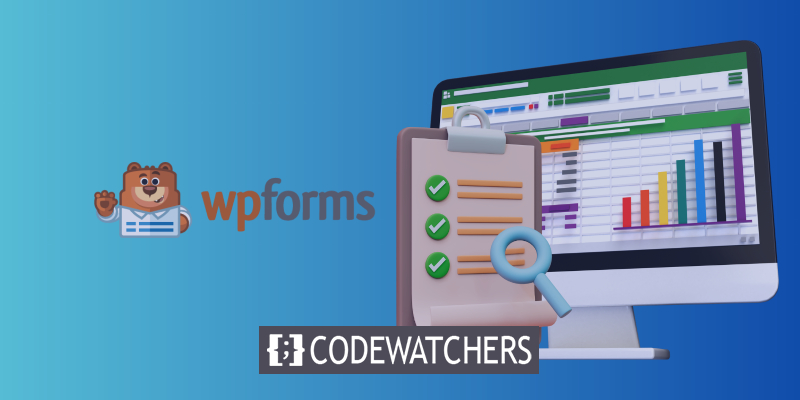
Jika Anda menggunakan WPForms untuk mengumpulkan informasi dari pengunjung situs web Anda, Anda mungkin bertanya-tanya bagaimana cara mengekspor data tersebut untuk analisis atau manipulasi lebih lanjut. Pada artikel ini, kita akan mengeksplorasi cara mengekspor entri formulir WordPress ke Excel menggunakan WPForms . Kami akan memandu Anda melalui proses langkah demi langkah mulai dari membuat formulir hingga mengekspor entri, sehingga Anda dapat dengan cepat dan mudah mengekspor data formulir dan mendapatkan wawasan yang akan membantu Anda membuat keputusan yang tepat untuk situs web atau bisnis Anda.
Ekspor Formulir WordPress ke Excel
Instruksi mudah ini akan menunjukkan kepada Anda cara mengekspor pengiriman formulir WordPress Anda ke dalam file XLSX untuk Excel.
Instal Plugin WPForms
Anda harus memiliki formulir yang menerima entri sebelum Anda bisa mengekspor entri formulir Anda ke Excel.
Buat Situs Web Luar Biasa
Dengan Elementor pembuat halaman gratis terbaik
Mulai sekarangMenginstal dan mengaktifkan plugin WPForms adalah langkah pertama. Anda memerlukan lisensi WPForms Basic atau lebih tinggi untuk mengekspor entri ke Excel. Versi gratis plugin mencegah Anda melakukan ini.
Klik tautan unduhan di akun WPForms Anda setelah membeli plugin. Cukup unduh file zip ke PC Anda untuk memulai.
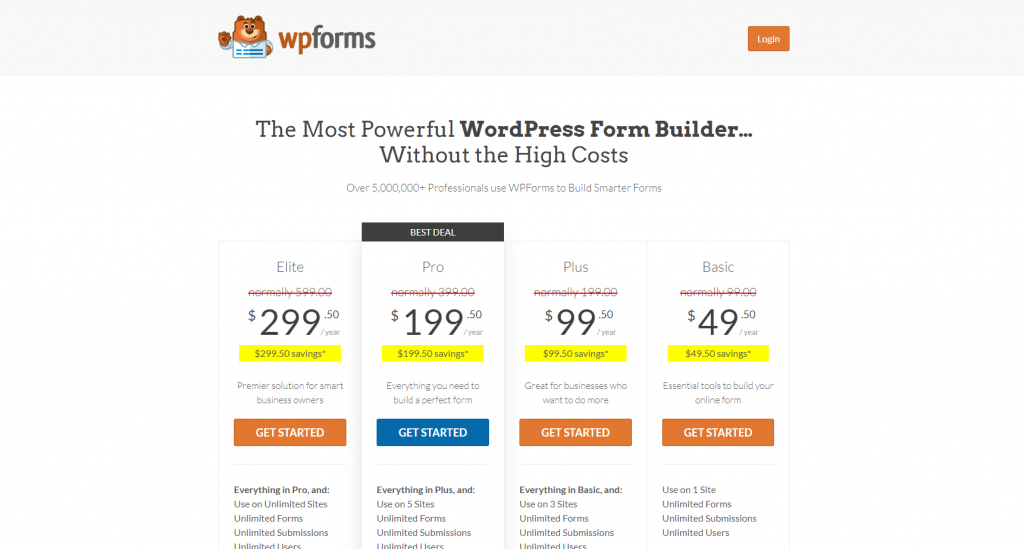
Buka Plugins » Add New di area admin WordPress setelah itu. Untuk menyelesaikan penginstalan, unggah file zip.
Pekerjaan yang fantastis. Mari lanjutkan dan kembangkan formulir situs web Anda menggunakan plugin.
Buat Formulir Anda
Langkah selanjutnya adalah merancang dan menerbitkan formulir di situs web Anda. Segera setelah ditayangkan, Anda dapat mulai mengumpulkan entri sehingga Anda memiliki beberapa untuk diekspor.
Jadi buat formulir kontak langsung untuk mencapainya. Dan jangan khawatir, ini cukup sederhana, bahkan untuk pemula, dan Anda bahkan tidak perlu tahu cara membuat kode.
Saat formulir Anda selesai, gunakan opsi Sematkan untuk menambahkannya ke halaman yang sudah ada atau baru. Jika mau, Anda juga dapat menerbitkan formulir Anda di sidebar.

Kami hanya perlu menunggu sampai WordPress berisi beberapa entri pada saat ini. Untuk melanjutkan tutorial ini, Anda dapat mengirimkan beberapa kiriman percobaan sekarang atau menunggu beberapa pengunjung situs web melengkapi formulir Anda.
Saatnya mengekspor entri Anda ke Excel setelah Anda memiliki beberapa entri.
Ekspor Entri Formulir ke Excel
Buka dasbor WordPress Anda untuk mulai mengekspor entri formulir Anda ke Excel. Untuk mengekspor entri dari formulir ke Excel, buka Entri WPForms », arahkan kursor ke formulir, lalu klik Entri.
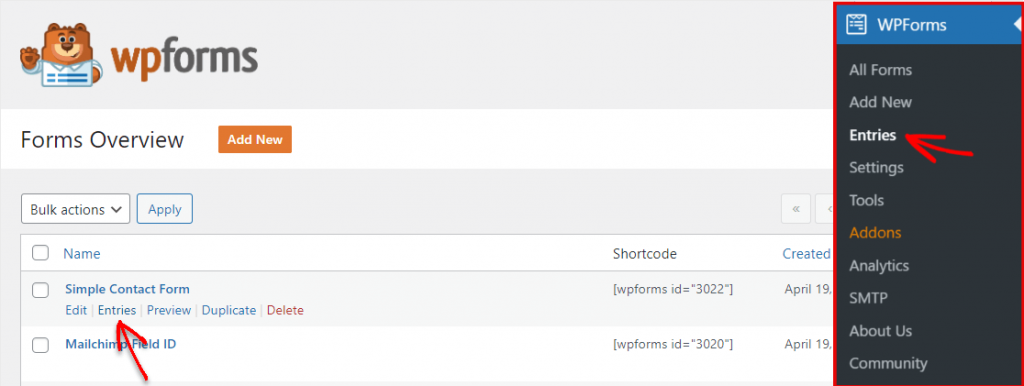
Anda sekarang dapat melihat setiap entri untuk formulir Anda. Pilih Ekspor Semua untuk memulai proses ekspor.
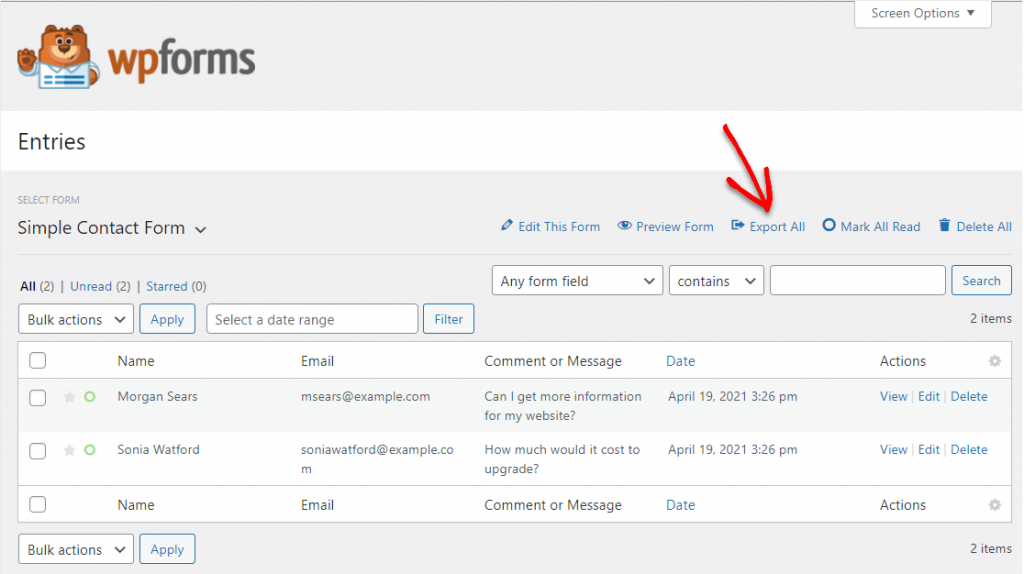
Nama formulir akan muncul di dropdown di layar berikut. Anda dapat memilih bidang dari formulir yang ingin Anda ekspor.
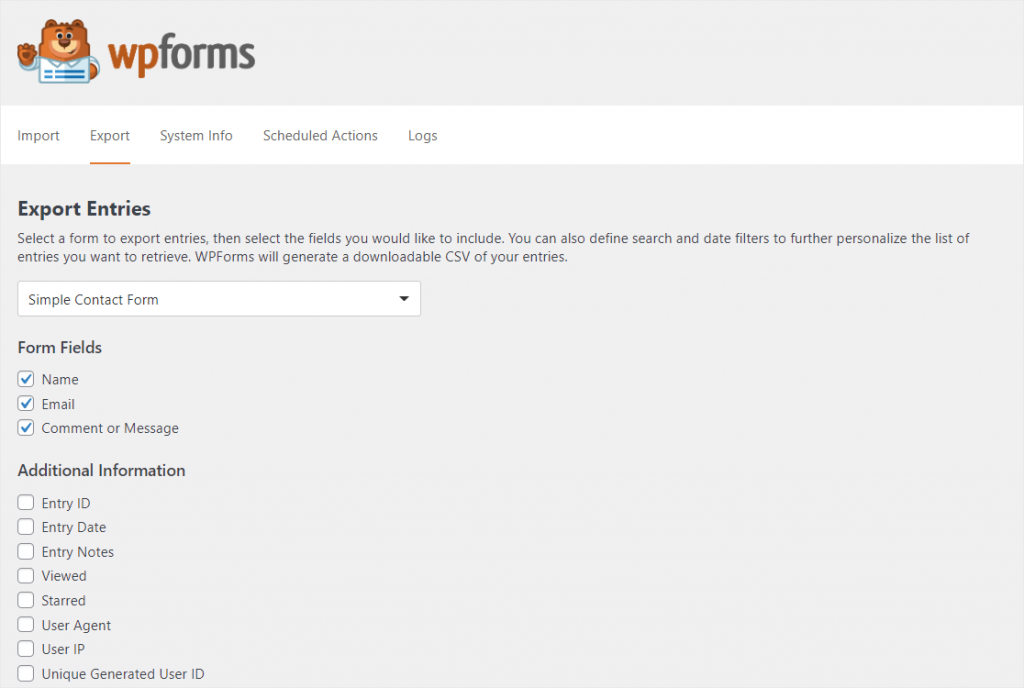
Gulir ke bawah layar dan pilih kotak centang di samping "Ekspor di Microsoft Excel" untuk mengekspor data dari formulir Anda ke Excel (.xlsx).

Selain itu, Anda dapat memilih rentang tanggal khusus dan mencari data formulir tertentu.
Klik tombol oranye Unduh File Ekspor di bawah Opsi Ekspor saat Anda siap untuk mengekspor data Anda.
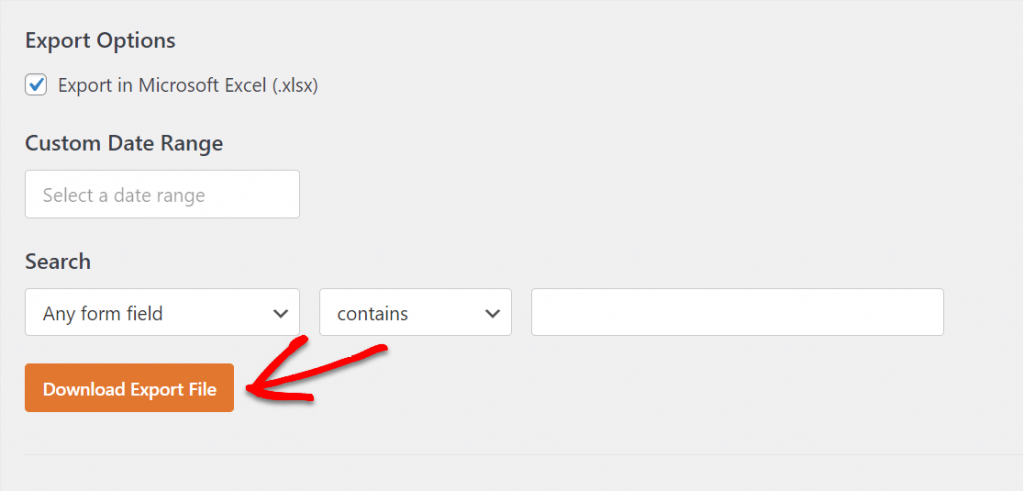
Setelah melihat jendela yang memberi tahu Anda bahwa file telah dibuat, unduhan Anda akan dimulai.
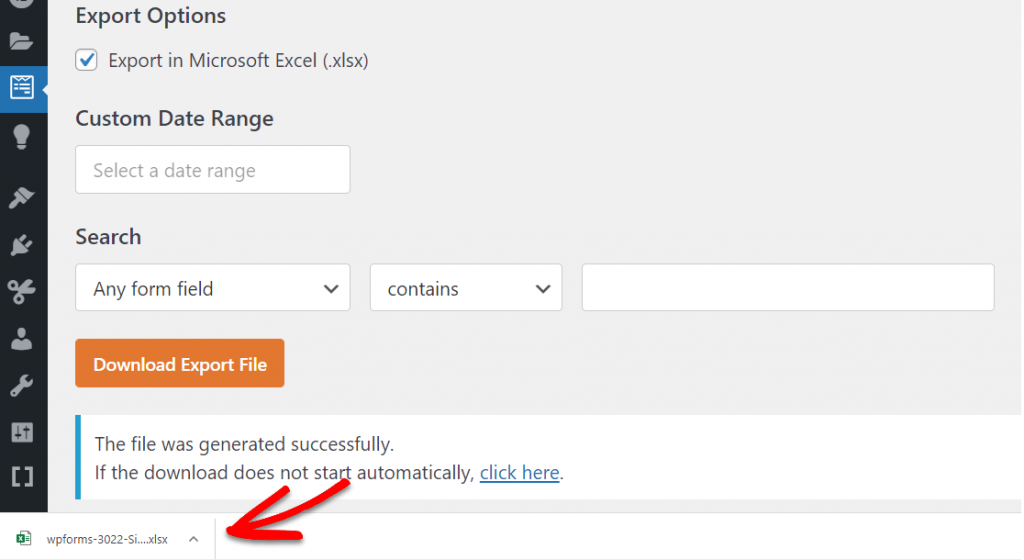
Anda dapat menemukan file Anda di sana karena sebagian besar browser menyimpan file yang diunduh ke folder Unduhan di PC Anda.
Aku sudah selesai sekarang! Entri formulir Anda telah diekspor ke file Excel.
Ekspor Entri Tunggal (Opsional)
Apakah Anda hanya ingin mengekspor satu entri? Jika Anda hanya memerlukan informasi dari satu prospek dan memiliki formulir yang lebih panjang (seperti formulir multi-langkah), ini bisa sangat membantu. Sangat mudah di WPForms untuk mengekspor hanya satu entri formulir, untuk kebutuhan apa pun yang Anda miliki.
Untuk melakukannya, buka Entri WPForms » dan pilih nama formulir.
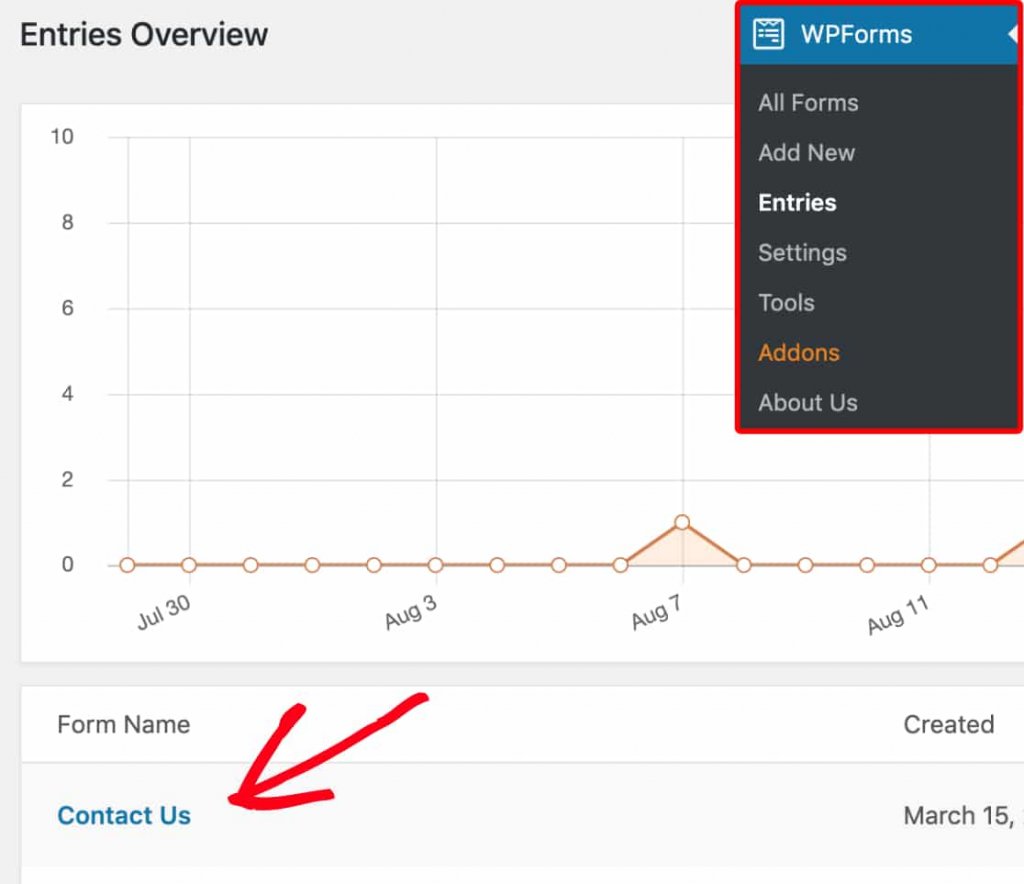
Setelah itu, buka entri yang ingin Anda ekspor dengan mengklik Lihat.
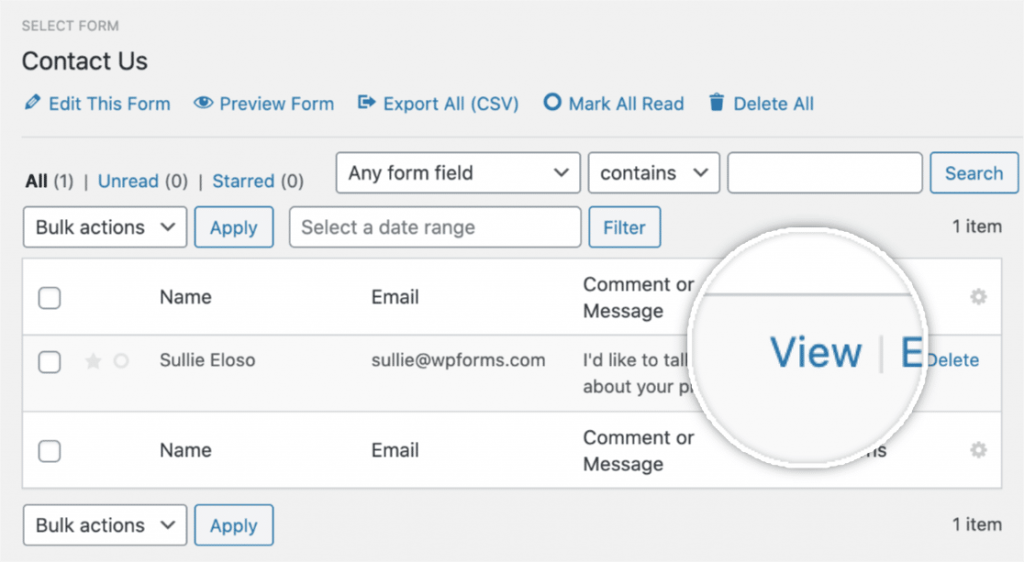
Opsi Ekspor terletak di sisi kanan halaman entri. Pilih Ekspor (XLSX).
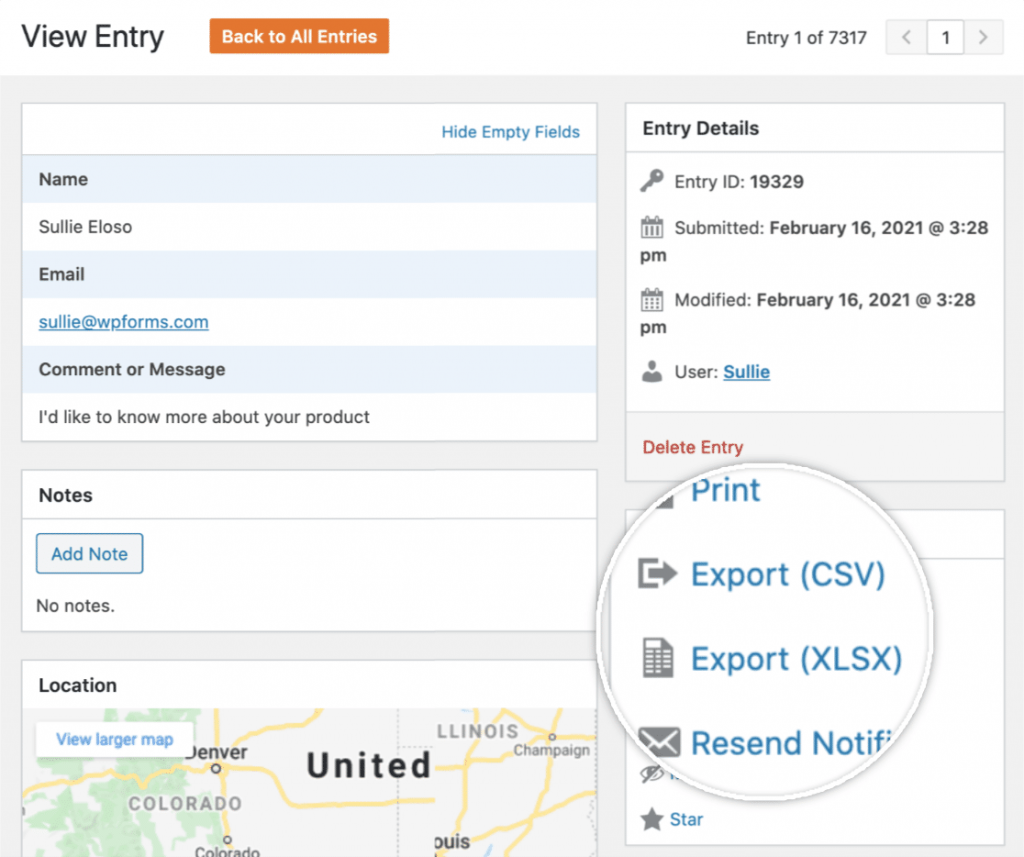
Ketika Anda mengklik tombol itu, unduhan akan segera dimulai. Sekarang Anda sekarang dapat membuka input formulir tunggal di Excel karena Anda telah berhasil mengekspornya ke XLSX.
Buka File Anda di Excel
Jika Excel adalah program default untuk tipe file tersebut, cukup buka file yang Anda unduh untuk mengakses data Anda.
Aku sudah selesai sekarang! Sekarang Anda telah menggunakan WPForms untuk mengekspor data formulir WordPress ke Excel, selamat.
Membungkus
Kesimpulannya, mengekspor entri formulir WordPress di Excel melalui WPForms adalah proses yang cepat dan mudah yang dapat dilakukan hanya dengan beberapa klik. Apakah Anda perlu menganalisis data pengguna, membagikannya dengan rekan kerja, atau hanya menyimpannya untuk catatan Anda sendiri, fitur ekspor WPForms memungkinkan untuk mengekspor entri formulir Anda dalam format yang dapat dengan mudah dibaca dan dimanipulasi di Microsoft Excel.
Dengan mengikuti petunjuk langkah demi langkah yang disediakan dalam panduan ini, Anda seharusnya sudah memiliki pemahaman yang baik tentang cara mengekspor entri formulir WordPress Anda di Excel melalui WPForms . Ingatlah untuk memilih opsi ekspor yang tepat yang sesuai dengan kebutuhan Anda, seperti memilih rentang tanggal atau kolom formulir tertentu untuk diekspor.
Secara keseluruhan, kemampuan untuk mengekspor data formulir dapat menjadi aset berharga bagi setiap pemilik situs web yang ingin lebih memahami kebutuhan dan preferensi penggunanya. Dengan WPForms, proses ini dapat dilakukan dengan cepat dan efisien, sehingga Anda dapat fokus pada aspek penting lainnya dari situs web Anda.




